
【ZOOM基本のき】録画したデータの行方は?
ZOOMの人気機能のひとつに、ミーティング画面の録画があります。
無料プランを利用している場合は、録画したデータがパソコンに保存されます。録画はしたものどこに保存したかの分からない、、、これではせっかく保存しても勿体ないでよね。
今回は、ZOOMの保存データの場所の確認方法と、データの保存場所を変更する方法をお伝えします。
無料版ZOOMの録画データの保存場所を確認する方法
ZOOMのアプリを立ち上げて、ホーム画面右上にある「歯車マーク」をクリックします。
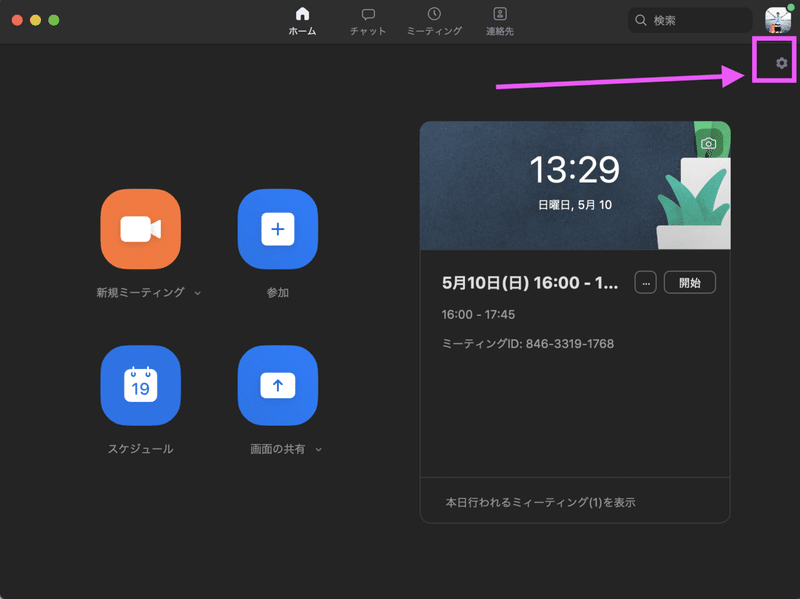
設定画面が立ち上がったら、画面左にある「レコーディング」をクリックすると、データの保存先が表示されます。緑で囲っている部分には、録画出来る容量も表示されます。
ちなみに、1GBの容量で4〜5時間ぐらい保存出来ます。
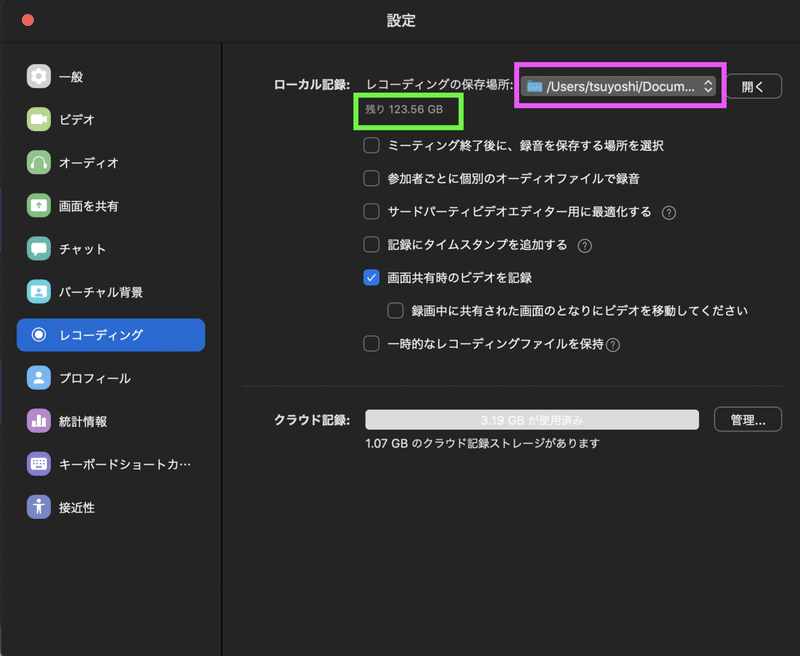
保存場所をクリックすると、「新しい場所の選択...」で保存場所を変更できます。
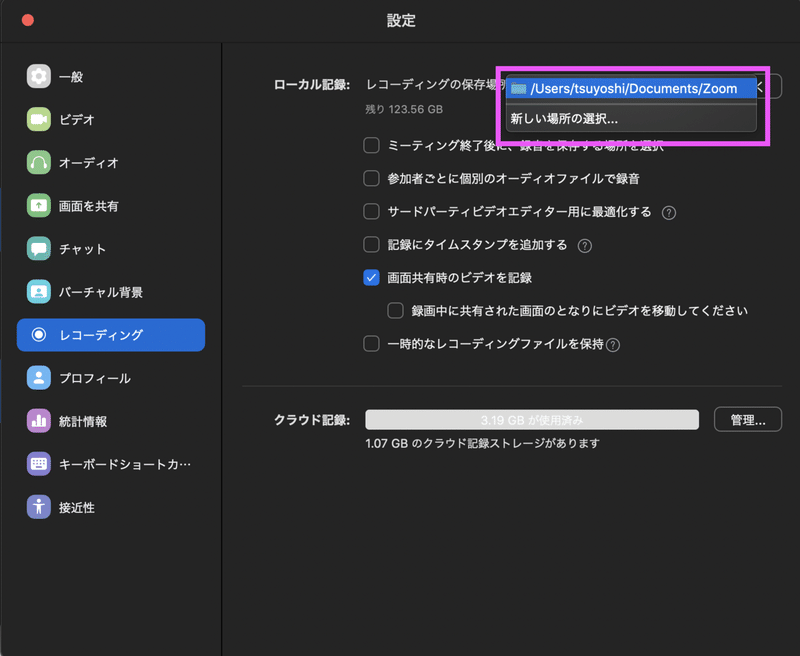
録画が終わった時はどんな形式の保存ファイル?
録画が終わると4つのファイルが作成されます
※ZOOMでチャットを使っていない時は、3つ作成されます。
audio_only.m4a
→ 音声だけのファイル。音声だけ聞きたい人向け。
chat.txt
→ チャットした場合は、チャット内容がテキストで保存されています。
playback.m3u
→ このファイルは使いません。
zoom_0.mp4
→ 動画ファイル。ZOOMをそのまま録画したメインファイル 。
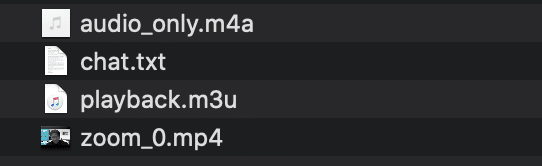
今回は、ZOOMの録画をパソコンやMac本体に保存した場合の、ファイルの保存場所の確認と変更方法でした。
あの人気オンライン講師も読んでいる無料メルマガ会員募集中!
ひとり起業家、講師行の方は必読です。
最新のWebスキル・集客の秘密を無料で大公開!
・メルマガ:毎日夜9時に最新の情報が届きます。
・動画講座:100本以上の動画コンテンツを見放題
・音声配信:メルマガの内容をさらに詳しく音声で配信
※上記のコンテンツを全て無料で学べます。

記事がお役に立てると嬉しいです。
